Il Job Processor è un'applicazione che prenota i lavori in coda e li estrae dal server dei lavori per elaborarli. Poiché il Job Processor viene installato con il client del Vault, ogni stazione di lavoro con la versione adeguata di Autodesk Vault è utilizzabile per elaborare i lavori.
Disponibilità release
| 2012 | 2013 | 2014 | |
|---|---|---|---|
| Autodesk Vault Basic |

|
||
| Autodesk Vault Workgroup |

|

|

|
| Autodesk Vault Collaboration |

|

|

|
| Autodesk Vault Professional |

|

|

|
Descrizione del Job Processor
Dalla finestra di dialogo Job Processor, è possibile sospendere e riprendere l'elaborazione, impostare l'account utente Vault utilizzato per processare i lavori e visualizzare i tipi di lavori che il Job Processor elabora secondo la configurazione.
Accesso al Job Processor
-
Nota: Il menu Amministrazione del Job Processor consente di configurare il processore affinché venga avviato automaticamente all'avvio della stazione di lavoro.
Dettagli finestra di dialogo Job Processor
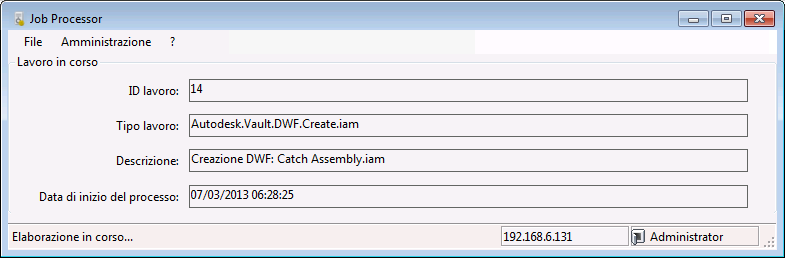
| Opzione | Descrizione |
|---|---|
|
ID lavoro |
Visualizza il numero del lavoro in corso di elaborazione. |
|
Tipo lavoro |
Visualizza una descrizione del lavoro in corso di elaborazione. |
|
Descrizione |
Visualizza ulteriori informazioni sul lavoro nella coda. |
|
Stato |
Visualizza lo stato corrente del Job Processor. |
|
Barra di stato |
Visualizza il nome e l'account utente del server. |
|
Data di inizio del processo |
La data e l'ora di inizio dell'elaborazione di un lavoro. |
Funzionamento
I lavori vengono inviati al server dei lavori quando:
- Un utente archivia un file per cui è necessario creare un file di visualizzazione.
- Un utente richiama un comando Aggiorna vista all'interno dell'applicazione client del Vault.
- Autoloader è utilizzato per caricare i file nel Vault e sono necessari i file di visualizzazione.
- Si verifica la modifica dello stato di un file ed è necessario un file di visualizzazione aggiornato.
- Si verifica la modifica dello stato di un file ed è necessario sincronizzare le proprietà nel file.
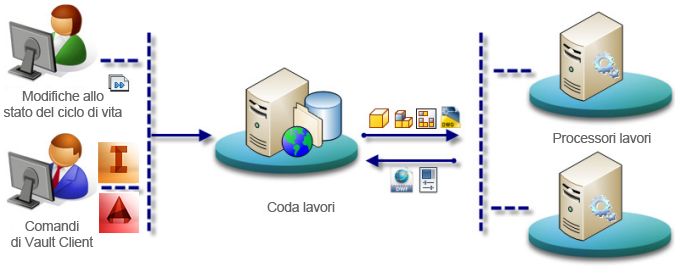
Licenza del Job Processor
Il Job Processor utilizza una licenza del server del Vault durante il tempo di connessione al server per riservare un lavoro. Non viene continuamente eseguito l'accesso del Job Processor al server del Vault durante l'elaborazione del lavoro, per cui la licenza acquisita dal server del Vault viene rilasciata. Se il lavoro in corso di elaborazione richiede Inventor, una licenza di Inventor viene utilizzata mentre il server dei lavori processa il lavoro e viene rilasciata al termine dell'elaborazione.
Esecuzione di operazioni di base con il Job Processor
Di seguito vengono descritte le operazioni di base eseguibili con il Job Processor.
Login al Job Processor
La prima volta che si accede al Job Processor, è necessario specificare il nome utente, la password e il nome del server. Ad ogni accesso successivo, le credenziali di login vengono immesse automaticamente fino a che non vengono modificate nel menu Amministrazione.
- Nella stazione di lavoro in cui si desidera elaborare i lavori, avviare l'applicazione Job Processor selezionando .
- Selezionare per visualizzare la finestra di dialogo Impostazioni. Nota: Il menu Impostazioni è abilitato solo se il Job Processor viene sospeso.
- Immettere il nome e la password dell'utente per la stazione di lavoro in questione.
- Specificare il server da cui il Job Processor deve rilevare i lavori da elaborare.
- Fare clic su OK per salvare le modifiche e chiudere la finestra di dialogo Impostazioni.
- Selezionare per eseguire il login al server specificato. Nota: Selezionare in qualsiasi momento per interrompere il Job Processor e impedire l'elaborazione di qualsiasi nuovo lavoro. Se il Job Processor sta elaborando un lavoro, verrà interrotto al termine dell'operazione.
Configurazione del Job Processor per l'avvio automatico
È possibile configurare il Job Processor di modo che venga avviato automaticamente all'avvio della stazione di lavoro.
- Nella stazione di lavoro in cui si desidera elaborare i lavori, avviare l'applicazione Job Processor selezionando .
- Selezionare all'accesso a Windows. Il Job Processor viene avviato ogni volta che l'utente accede a Windows
Visualizzazione e gestione dei tipi di lavoro
È possibile visualizzare i tipi di lavori gestiti dal Job Processor nella finestra di dialogo Tipi di lavori.
Accesso alla finestra di dialogo Tipi di lavoro
- Nella stazione di lavoro in cui si desidera elaborare i lavori, avviare l'applicazione Job Processor selezionando .
- Selezionare per visualizzare la finestra di dialogo Tipi di lavoro. Se la stazione di lavoro non dispone delle informazioni necessarie per elaborare un particolare tipo di lavoro, quel tipo di file viene deselezionato.
I tipi di lavoro che una stazione di lavoro è in grado di elaborare sono indicati da un segno di spunta accanto al tipo nella finestra di dialogo Tipi di lavoro.
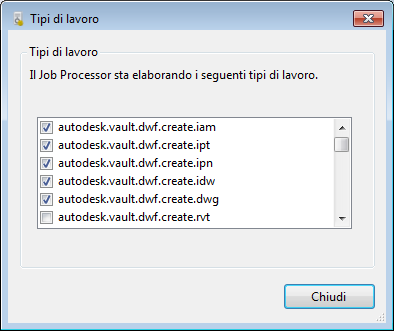
|
Tipo |
Applicazione richiesta |
|---|---|
|
Creazione DWF di file IPT, IAM, IDW, IPN |
Autodesk Inventor |
| Creazione DWF di file DWG |
DWG TrueView |
| Proprietà sincronizzazione di file IPT, IAM, IDW, IPN |
Nessuna |
| Proprietà sincronizzazione di file DWG |
Nessuna |
|
Proprietà sincronizzazione di file DOT, DOC, XLS, XLT, XLA, PPT, POT, PPA, MPP, MPT, VSD, VST |
Microsoft Office |
| Proprietà sincronizzazione di file DOCX, DOTX, XLSX, XLTX, XLAX, PPTX, POTX, PPAX, MPPX, MPTX, VSDX, VSTX |
Nessuna |
Personalizzazione del Job Processor
È possibile personalizzare l'elenco dei tipi di lavoro e configurare la frequenza del controllo dei lavori, oltre ad ulteriori funzioni del Job Processor, in base al proprio ambiente di lavoro tramite la modifica del file JobProcessor.exe.config.
I singoli lavori vengono elaborati da Connectivity.JobProcessor.Delegate.Host.exe, un'applicazione separata, anche se i lavori sono controllati da JobProcessor.exe.
Configurazione del limite di tempo per il riavvio dei lavori
- InventorUpdateRevBlockReleasePeriodInMinutes
- InventorDwfPublishReleasePeriodInMinutes
- TrueViewDwfPublishReleasePeriodInMinutes
Configurazione dell'uso dei limiti per i servizi CAD
- UpdateRevBlockMigrateLatestINV
- InventorUpdateRevBlockCount
- InventorDwfPublishCount
- TrueViewDwfPublishCount
Personalizzazione dell'elenco di tipi di lavoro
È possibile determinare quali tipi di lavoro vengono elaborati da una stazione di lavoro modificando il file di configurazione del Job Processor: JobProcessor.exe.config. Questo file è posizionato nella directory <dir di installazione>\Autodesk\Vault [versione]\Explorer\ .
- Individuare la directory <dir di installazione>\Autodesk\Vault [versione]\Explorer\ e aprire il file JobProcessor.exe.config con Blocco note.
- Individuare la sezione jobHandlers.
- Inserisce un commento nella linea contenente il gestore che non deve essere elaborato dalla stazione di lavoro. Utilizzare <!--handler--> per inserire il commento nella linea.
- Salvare il file e riavviare il Job Processor. Selezionare la finestra di dialogo Tipi di lavori per verificare che il tipo di lavoro non sia presente nell'elenco.
Configurare l'intervallo di verifica dei lavori
Per impostazione predefinita, il Job Processor verifica se sul server è presente un nuovo lavoro ogni 10 minuti. È possibile regolare l'intervallo modificando il file JobProcessor.exe.config.
- Individuare la directory <dir di installazione>\Autodesk\Vault [versione]\Explorer\ e aprire il file JobProcessor.exe.config con Blocco note.
- Individuare la sezione appSettings.
- Modificare la linea riportante <add key="PeriodInMinutes value="10"/> con l'intervallo desiderato. Il tempo può essere impostato ad un valore frazionario, ad esempio 0,1 per 6 secondi o 1,5 per 90 secondi. Nota: L'impostazione di questo valore a meno di un minuto incide sulle prestazioni complessive del sistema. Si consigliano valori maggiori.
- Salvare il file e riavviare il Job Processor.
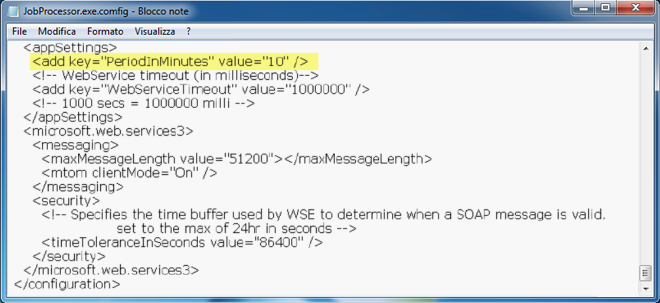
Visualizzazione dei registri del Job Processor
Il Job Processor registra tutti i lavori nel registro dell'applicazione visualizzatore eventi sulla stazione di lavoro. Il registro può risultare utile in caso di mancata risoluzione dei problemi o di lavori non completati.
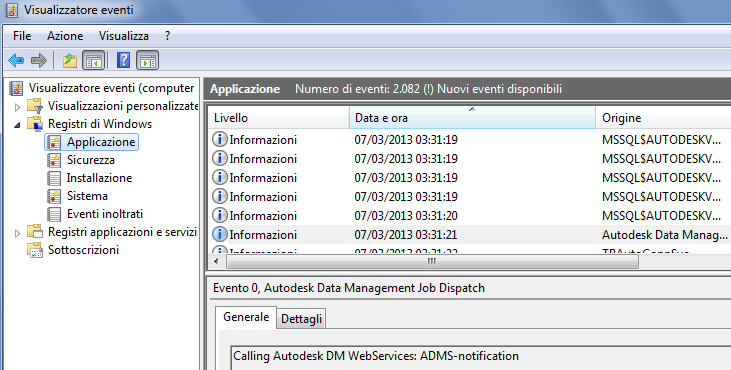
Pianificazione del Job Processor
Servirsi dell'Utilità di pianificazione di Windows per configurare il momento e la modalità di avvio del Job Processor. È necessario aver eseguito l'accesso con un account utente di Windows per pianificare questa attività.
- Aprire l'Utilità di pianificazione di Windows.
- Individuare il file JobProcessor.exe nella directory <dir di installazione>\Autodesk\Vault [versione]\Explorer\
- Configurare la frequenza e l'ora di avvio del Job Processor.
- Salvare l'attività.
La modifica alla pianificazione deve essere impostata solo una volta. Il Job Processor utilizzerà tale account ogni volta che verrà eseguito.
È possibile impostare il Job Processor in modo che venga avviato quando un utente accede a Windows Selezionando Avvia all'accesso a Windows nel menu Amministrazione della finestra di dialogo Job Processor.